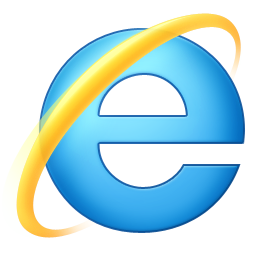Internet Explorer 9 Trình duyệt web IE 9 cho Windows 7
Windows Internet Explorer 9 mang đến những trang web và ứng dụng trông và thực hiện như các ứng dụng máy tính nguyên bản thông qua sức mạnh của Windows.
Nhanh: Internet Explorer 9 nhanh toàn diện. Được thiết kế để tận dụng toàn bộ lợi thế của phần cứng máy tính thông qua Windows, Internet Explorer 9 mang đến trải nghiệm đồ họa phong phú và ấn tượng như thật, nhanh và rất phản hồi như ứng dụng nguyên bản được cài trên máy tính cá nhân của bạn.
Sạch: Internet Explorer đặt trọng tâm vào Trang web bạn yêu thích với kiểu nhìn sạch gọn và khoảng nhìn tăng cao, giúp Trang web của bạn tỏa sáng. Tích hợp trực giác và liền mạch với Windows 7 cung cấp truy cập một lần bấm chuột vào ứng dụng Web được gắn trực tiếp vào Thanh tác vụ của bạn.
Đáng tin cậy: Internet Explorer là cách thức đáng tin cậy để vào Web vì nó có tập hợp công nghệ bảo mật, quyền riêng tư và tin cậy tích hợp mạnh, giúp giữ cho bạn an toàn hơn và trải nghiệm duyệt Net của bạn không bị gián đoạn.
Bản thử nghiệm cuối cùng của Internet Explorer (IE) 9 đã được tung ra, gồm đầy đủ những tính năng của bản chính thức. Vậy IE9 có gì tính năng gì mới và nổi bật? Hãy cùng khám phá qua bài viết sau đây. IE9 RC đã được Microsoft giới thiệu vào ngày 11/2/2011.
Release Candidate (RC) là bản thử nghiệm cuối cùng trước khi bản chính thức được tung ra. Những tính năng trong bản chính là những tính năng trong bản chính thức, bản chính thức chỉ sửa lại các lỗi gặp phải của người dùng trong bản RC.
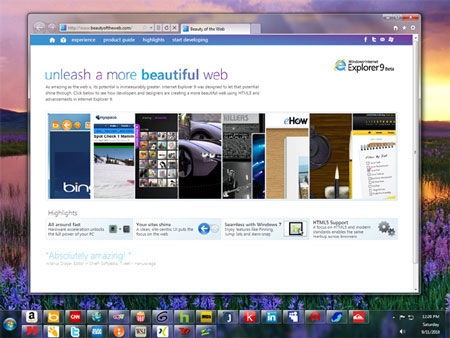
Những điểm mới trên IE 9
Khôi phục thanh Menu
Trước đây, để khôi phục thanh Menu, bạn sẽ phải can thiệp vào registry của hệ thống khá phức tạp, tuy nhiên, trên phiên bản RC, bạn chỉ việc kích chuột phải lên vị trí gần tab, chọn Menu Bar.
Thanh địa chỉ tích hợp tìm kiếm
Sự thay đổi dễ dàng nhận biết trên giao diện IE9 chính là sự hợp nhất giữa thanh địa chỉ và thanh tìm kiếm.
Để tìm kiếm, bạn chỉ việc điền từ khóa vào thanh địa chỉ và nhấn Enter, hoặc điền địa chỉ website và nhấn biểu tượng chiếc kính lúp tìm kiếm trên thanh địa chỉ để tìm kiếm trang web.
Thay đổi vị trí các tab đang mở
Ở các phiên bản thử nghiệm, các tab đang mở sẽ nằm ngang hàng với thanh địa chỉ. Điều này dẫn đến tình trạng lộn xộn khi người dùng mở quá nhiều tab khác nhau.
Mặc định của IE9 vẫn giữ nguyên giao diện này. Tuy nhiên, Microsoft đã thêm chức năng cho phép người dùng đưa các tab đang mở nằm riêng ở 1 hàng so với thanh địa chỉ.
Để làm điều này, nhấn chuột phải vào 1 tab bất kỳ, chọn Show tab on a seperator row. Các tab sẽ được đưa xuống vị trí bên dưới thanh địa chỉ.
Bạn cũng có thể sử dụng chuột để kéo và thả để thay đổi vị trí hiển thị của các tab đang mở trên IE 9.
Truy cập nhanh đến đường link được copy
Trước đây, để truy cập vào 1 đường link, bạn copy đường link đó (ở trình duyệt khác, ở trong file văn bản hoặc ở 1 trang web bất kỳ…), mở tab, dán đường link vào thanh địa chỉ và nhấn Enter.
Bây giờ quá trình này sẽ được rút ngắn hơn rất nhiều. Người dùng chỉ việc copy đường link cần truy cập, kích chuột phải vào 1 trang web đang được mở trên IE9, chọn ‘Go to copied address’ để truy cập nhanh vào đường link.
Mở lại các tab đã bị đóng
Đây là tính năng đã có từ lâu trên Firefox nhưng lần đầu được cập nhật trên IE9.
Trong trường hợp bạn đóng nhầm 1 tab hoặc muốn mở lại các tab đã đóng trước đó, thực hiện theo các bước sau:
- Mở 1 tab mới trên IE9.
- Trong tab mới, danh sách các website thường xuyên ghé thăm sẽ được hiển thị. Nhấn vào mục Reopen closed tab ở bên dưới. Danh sách các tab vừa bị đóng sẽ được hiển thị để người dùng lựa chọn và mở lại các tab mình muốn.
Trong trường hợp muốn mở lại hàng loạt tab đã bị đóng trước đó (đóng cửa sổ IE đang mở đồng thời nhiều tab), chọn mục Reopen last session.
Tắt nội dung Flash trên website
Nếu muốn tắt các nội dung Flash trên website (chủ yếu là các bảng hiệu quảng cáo) để giúp duyệt web nhanh hơn, người dùng có thể sử dụng tính năng ActiveX Filtering.
Để sử dụng tính năng này, chọn Tools -> ActiveX Filtering. Trang web sẽ được refresh lại và các nội dung Flash trên đó sẽ không còn tiếp tục được hiển thị.
Trong trường hợp bạn vào những website yêu cầu Flash (chẳng hạn Youtube), kích vào biểu tượng vòng tròn có gạch chéo trên thanh địa chỉ, chọn Turn off ActiveX Filtering để hiển thị lại nội dung Flash trên website.
Sử dụng bàn phím để lựa chọn nội dung
Thông thường, để lựa chọn nội dung trên trang web để sao chép hoặc tìm kiếm, người dùng thường sử dụng chuột để khoanh vùng nội dung.
Trên IE9, bạn cũng có thể sử dụng bàn phím để làm điều này.
Để sử dụng tính năng này, chọn View -> Caret Browsing từ menu của phần mềm.
Bây giờ, khi người dùng kích chuột vào nội dung của website, con trỏ nhấp nháy sẽ xuất hiện (tương tự như trên trình soạn thảo văn bản). Người dùng có thể đè phím Shift và các phím mũi tên (lên, xuống, trái, phải) để khoanh vùng văn bản và sao chép.
Yêu cầu hệ thống
- Các hệ điều hành được hỗ trợ: Windows 7, Windows 7 với SP1.
- Máy tính / Bộ xử lý: Máy tính có bộ xử lý 233 MHz hoặc cao hơn (nên dùng bộ xử lý Pentium)
- Bộ nhớ: 512 MB
- Dung lượng ổ cứng:70 MB
- Màn hình: Super VGA (800 x 600) hoặc màn hình có độ phân giải cao hơn với 256 màu.
- Thiết bị ngoại vi: Môđem hoặc kết nối Internet; Chuột Microsoft, Microsoft IntelliMouse, hoặc thiết bị con trỏ tương thích.
Hướng dẫn
Bấm vào nút Tải xuống trên trang này để bắt đầu tải xuống.
Thực hiện một trong các việc sau đây:
Để bắt đầu cài đặt ngay, bấm Mở hoặc Chạy chương trình này từ vị trí hiện tại.
Để sao bản tải xuống vào máy tính của bạn để cài đặt sau, bấm Lưu hoặc Lưu chương trình này vào đĩa.
Câu hỏi thường gặp
IE9 mang đến giao diện nhanh, sạch, đáng tin cậy. Các tính năng mới bao gồm: khôi phục thanh Menu dễ dàng, thanh địa chỉ tích hợp tìm kiếm, thay đổi vị trí tab đang mở, truy cập nhanh đường link copy, mở lại tab đã đóng, tắt nội dung Flash bằng ActiveX Filtering, và sử dụng bàn phím lựa chọn nội dung.
Bạn chỉ cần kích chuột phải lên vị trí gần tab, chọn Menu Bar để hiện thanh Menu.
IE9 hợp nhất thanh địa chỉ và thanh tìm kiếm thành một. Bạn có thể nhập từ khóa hoặc địa chỉ vào thanh địa chỉ và nhấn Enter để tìm kiếm hoặc truy cập website.
Kích chuột phải vào một tab, chọn 'Show tab on a separator row' để đưa các tab xuống hàng riêng. Bạn cũng có thể kéo thả để thay đổi vị trí các tab.
Sau khi copy đường link, kích chuột phải vào trang web đang mở trên IE9, chọn 'Go to copied address' để truy cập nhanh link.
Mở một tab mới, nhấn vào mục 'Reopen closed tab' để mở lại tab vừa đóng. Để mở lại nhiều tab của phiên làm việc trước, chọn 'Reopen last session'.
Có, IE9 có tính năng ActiveX Filtering giúp tắt các nội dung Flash quảng cáo. Bạn chọn Tools -> ActiveX Filtering để bật hoặc tắt.
Chọn View -> Caret Browsing để bật tính năng này. Khi bật, bạn có thể di chuyển con trỏ bằng phím mũi tên và chọn văn bản bằng phím Shift cùng các phím mũi tên.
Hệ điều hành hỗ trợ: Windows 7 hoặc Windows 7 SP1. Bộ xử lý: tối thiểu 233 MHz. RAM: 512 MB. Dung lượng ổ cứng: 70 MB. Màn hình: Super VGA 800x600 với 256 màu. Kết nối Internet và chuột tương thích.
Bấm nút Tải xuống trên trang chính. Để cài đặt ngay, chọn Mở hoặc Chạy chương trình. Để cài sau, chọn Lưu hoặc Lưu chương trình vào đĩa.